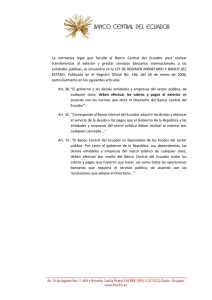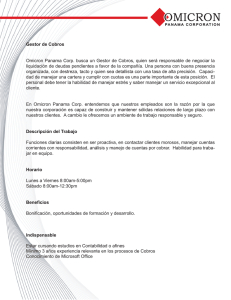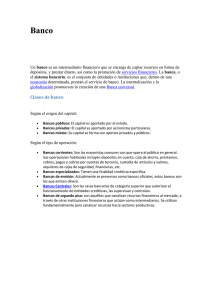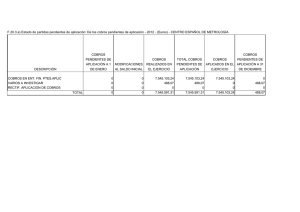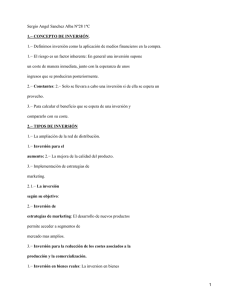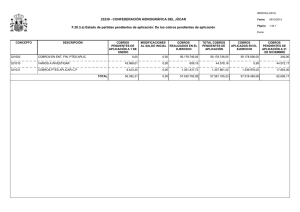Capítulos 8: Cobros/Pagos
Anuncio
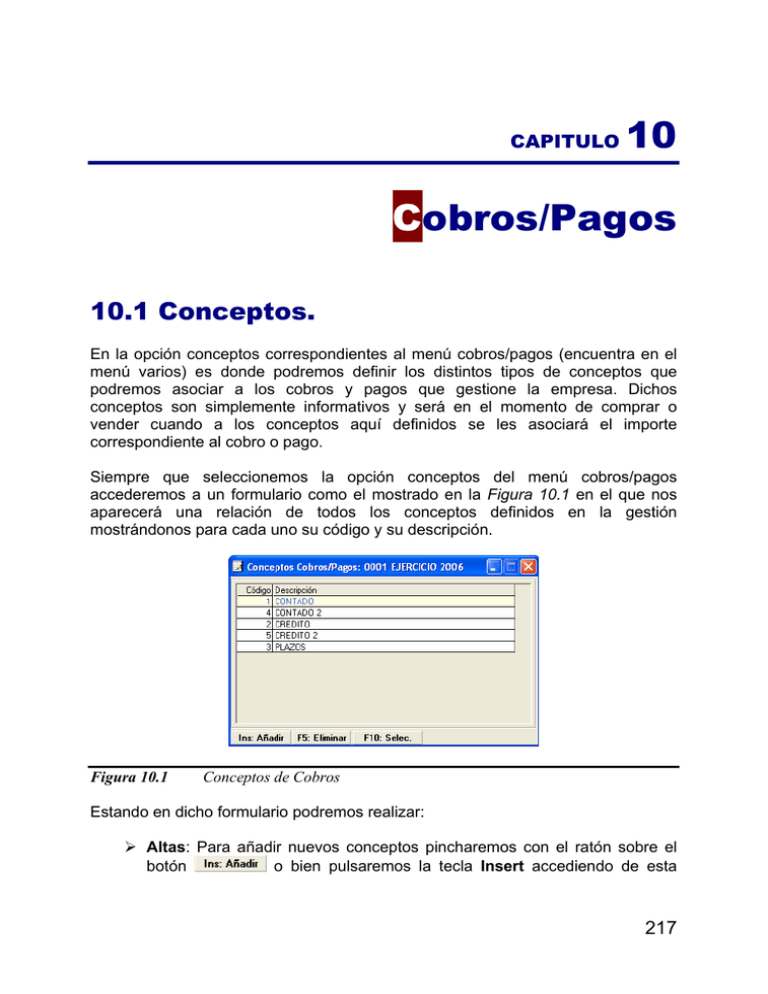
CAPITULO 10 Cobros/Pagos 10.1 Conceptos. En la opción conceptos correspondientes al menú cobros/pagos (encuentra en el menú varios) es donde podremos definir los distintos tipos de conceptos que podremos asociar a los cobros y pagos que gestione la empresa. Dichos conceptos son simplemente informativos y será en el momento de comprar o vender cuando a los conceptos aquí definidos se les asociará el importe correspondiente al cobro o pago. Siempre que seleccionemos la opción conceptos del menú cobros/pagos accederemos a un formulario como el mostrado en la Figura 10.1 en el que nos aparecerá una relación de todos los conceptos definidos en la gestión mostrándonos para cada uno su código y su descripción. Figura 10.1 Conceptos de Cobros Estando en dicho formulario podremos realizar: ¾ Altas: Para añadir nuevos conceptos pincharemos con el ratón sobre el o bien pulsaremos la tecla Insert accediendo de esta botón 217 Gestión Comercial forma a una ventana como la mostrada en la Figura 10.2 en la que introduciremos el código, la descripción y el tipo de concepto. El campo tipo corresponde a la forma en la que se realizará el cobro/pago y para introducir este dato desplegaremos la lista asociada al campo tipo y en ella se nos mostrara una relación con todos los posibles tipos de cobros/pagos definidos en la gestión y de ella seleccionaremos el que corresponda al concepto que estamos dando de alta. Figura 10.1.2 Nuevo Concepto de Cobro ¾ Modificación: Para modificar los datos de un determinado concepto tendríamos que seleccionarlo en la relación y haciendo doble clic con el ratón o pulsando la tecla Intro accederíamos al formulario de la Figura 10.2 en el cual podríamos modificar la descripción y el tipo y aceptar posteriormente los cambios. Si estando en el formulario anterior modificamos el código y aceptamos los cambios sería como dar de alta un nuevo concepto con el nuevo código introducido. ¾ Eliminar: Para eliminar un concepto tendríamos que seleccionarlo y igualmente de la relación de conceptos y pulsar la tecla F5 o el botón Nota: También podríamos insertar, modificar o eliminar conceptos utilizando el menú contextual que obtenemos al pulsar con el botón derecho del ratón sobre la relación de conceptos 10.2 Edición de Cobros/Pagos Desde el menú de ventas hay una opción que se llama Cobros/Pagos, en la cual podemos introducir todos los cobros y pagos que se hayan hecho. 218 Capitulo 10. Cobros Pagos Hay que tener en cuenta que los cobros y pagos se hacen por caja y turno con lo que deberemos tener creadas convenientemente nuestras cajas. Cuando entramos en Cobros/Pagos nos aparece la siguiente ventana: Figura 10.2 Gestión de Caja En esta ventana es donde nosotros podremos insertar los cobros o pagos de documentos de una manera rápida y sencilla. El funcionamiento de esta se vera mas ampliamente en el Capitulo 13 Ventas /Cobros Pagos (Introducción) Además, se puede introducir una apertura, si esta fuera necesario, para ello tendremos que pulsar el botón F6: Apertura Caja, nos aparece una ventana donde podremos insertar el importe de apertura de la caja: Figura 10.2.1 Importe de Apertura de Caja 219 Gestión Comercial Simplemente introducir el importe y pulsar el botón de aceptar, el importe de apertura quedará insertado en el campo de apertura, este valor lo tendrá en cuenta para los cálculos correspondientes de los importes de caja. Si ingresamos en los informes podremos obtener u n informe de los movimientos de una caja en un rango de fechas y turnos que especifiquemos. El informe generado será asi: Figura 10.2.2 Informe de Caja 10.3 Generación de Cobros/Pagos desde Documentos Para la generación de cobros/pagos, será necesario crear previamente los distintos conceptos de cobros/pagos (Capítulo 10.1 Cobros Pagos), así como tener creado al menos un agente, que será sobre el que irán imputados los cobros/pagos realizados. 8.3.1 PAGOS A PROVEEDORES Pasados estos requisitos previos, la realización de un pago de una factura de proveedores se realizará de la siguiente forma. 220 Capitulo 10. Cobros Pagos Entraremos en la opción de menú Compras/Facturas proveedor, seleccionaremos la factura de la que se desea realizar el pago, (recordemos que en cualquier punto donde el programa solicite un dato que está en un fichero, será posible realizar su búsqueda con la tecla F9 o pulsar el botón ). Una vez localizada la factura, en el icono de facturas de proveedor pulsaremos con el ratón el botón derecho: , Y aparecerá el menú contextual que se muestra en la ficgura anterior. Seleccionaremos entonces la opción Pagos, con lo que aparecerá un nuevo formulario para introducir los datos del pago de dicha factura. Figura 10.3 Pagos a Proveedores 10.3.2 COBROS DE CLIENTES DESDE EL DOCUMENTO Los cobros de clientes que se hacen desde el documento, se hacen exactamente igual que los de proveedor, para entrar a la ventana de cobros, lo que hay que 221 Gestión Comercial hacer es entrar en la factura de la que se quiera hacer el cobro, y pulsando el botón derecho del ratón nos aparece el menú contextual con la opción de cobros. Al pinchar en la opción de cobros entramos en una ventana que funciona exactamente igual a la ventana de pagos a proveedor. 10.3.3 COBROS/PAGOS AUTOMÁTICOS Existe la posibilidad de éstos cobros y pagos realizarlos automáticamente a través de una forma de pago especial, especificándole a dicha forma de pago, que genera un cobro directo. De este modo todas las facturas que se realicen tanto de compras como de ventas, con esta forma de pago, ZAHEN realizará su Pago o Cobro correspondiente sin necesidad de realizar los 2 procesos anteriores, con lo cual dichas facturas quedarán automáticamente pagadas y/o cobradas. 222